참고: 사용자 언어로 가능한 한 빨리 가장 최신의 도움말 콘텐츠를 제공하고자 합니다. 이 페이지는 자동화를 통해 번역되었으며 문법 오류나 부정확한 설명을 포함할 수 있습니다. 이 목적은 콘텐츠가 사용자에게 유용하다는 것입니다. 이 페이지 하단의 정보가 도움이 되었다면 알려주세요. 쉽게 참조할 수 있는 영어 문서가 여기 있습니다.
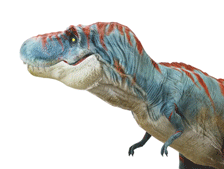
방법
-
삽입 을 선택 > 3D 모델 > 온라인 소스에서 합니다.
-
대화 상자에서 "주자" 배지

-
갤러리에서 그래픽에 애니메이션된을 선택한 다음 삽입 을 선택 합니다.
그래픽 슬라이드에 추가 되 고 애니메이션의 미리 보기가 즉시 재생을 시작 합니다.
-
애니메이션 효과 중지 하려면 형식 을 선택 > 일시 중지 합니다.
-
다른 애니메이션을 선택 하려면 선택 서식 > 장면 합니다.
-
그래픽 보기를 조정 하려면 클릭 하 고 3D 컨트롤을 끕니다.

-
그래픽을 이동 하려면 마우스로; 끌기 크기를 변경 하려면 모서리 핸들을 끕니다.
실행 더와 애니메이션 3D
애니메이션된 3D 모델을 사용 하 여 모든 세부 사항을 애니메이션이 적용 된 3 차원 그래픽을 삽입 을 참조 하십시오.










